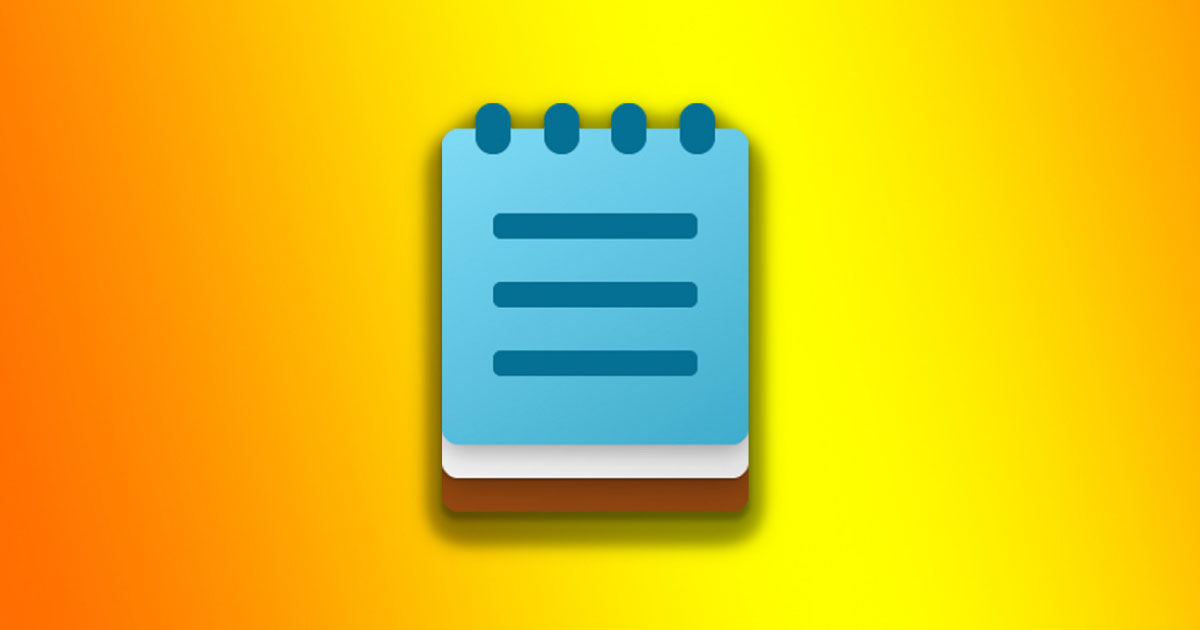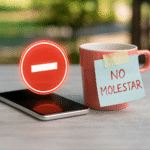Vermijd oude bestanden in Kladblok Windows 11 ⚡ Sleuteltruc.
Een van de handigste verbeteringen aan Kladblok in Windows 11 is de optie om je voortgang automatisch op te slaan terwijl je typt. 📝 Dit betekent dat zelfs als je de app per ongeluk sluit, je tekst nog steeds beschikbaar is om te bewerken de volgende keer dat je het programma opent.
Deze functie is erg handig en vermindert het gegevensverlies aanzienlijk, maar het kan voor veel gebruikers vervelend zijn. 😅 De tabbladinterface en de de mogelijkheid om notities op te slaan kan het hele scherm weergeven ziet er rommelig uit. Soms wil je ook voorkomen dat de Kladblok Standaard wordt het laatste bestand of de laatste notitie geopend.
De optie om te voorkomen dat Kladblok eerdere bestanden opent in Windows 11 is goed verborgen in de instellingen daarvan; daarom is geen extra programma nodig. 🔍
1. Klik op het zoekpictogram Ramen 11 en typte "Kladblok". Vervolgens opende ik de Kladbloktoepassing die in de lijst verschijnt van relevantere resultaten.


2. Wanneer Kladblok wordt geopend, klikt u op de icoon van configuratie in de werkbalk.


3. Scrol in de Kladblok-instellingen naar beneden naar het gedeelte Wanneer Kladblok start en breid het uit.


4. Nu vindt u twee opties: Open content van eerdere sessies of een nieuw venster openen.
5. Als u niet wilt dat Kladblok uw vorige bestanden opent, selecteert u de Open optie een nieuw venster.


Nu, sluit de applicatie vanuit Kladblok en open het opnieuw. De volgende keer dat u Kladblok opent, begint het met een leeg 'Naamloos' bestand. U ziet Kladblok niet meer. herstel uw bestanden vorige. 🚫📄
Hoe kan ik Kladblok dwingen inhoud van de vorige sessie te openen?
Als u van gedachten verandert en de inhoud van eerdere sessies in Kladblok wilt bekijken, moet u het programma dwingen deze te openen. De stappen zijn vrijwel hetzelfde: selecteer gewoon de eerste optie in stap 4.
1. Ik opende de Kladblok-applicatie in jouw Windows 11-computer.


2. Wanneer Kladblok wordt geopend, klikt u op het pictogram configuratie in de werkbalk.


3. In de instellingen scroll je naar beneden en vouw je de sectie uit Als het begint Kladblok.


4. Selecteer nu Open inhoud van de vorige sessie.


In deze handleiding wordt uitgelegd hoe u kunt voorkomen dat Kladblok bestanden van eerdere sessies opent in Windows 11Hoewel deze functie nuttig kan zijn, kun je hem uitschakelen als je hem vervelend vindt. Mocht je hier meer hulp bij nodig hebben, laat het ons dan gerust weten! 🤗